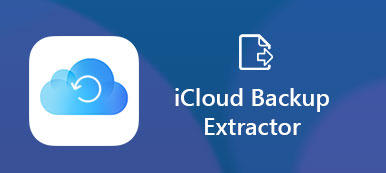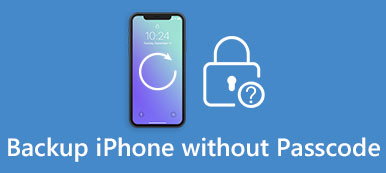問題1: 加密和未加密的iPhone備份有什麼區別?
回答1: 最大的區別是iPhone加密備份功能可以編碼比未加密的iTunes備份更多的信息。 您可以使用受密碼保護的加密備份選項保護您保存的密碼,網站歷史記錄,Wi-Fi設置和健康數據。
問題2: iTunes是否默認加密我的備份?
回答2: 不是。第一次加密iPhone備份時,需要手動打開iTunes中的密碼保護功能。 之後,iTunes可以按照您的指示自動加密iPhone。
問題3: 我記不起我的加密iPhone備份密碼了,請幫忙!
回答3: 忘記/丟失密碼時,您可以閱讀以下段落來解決iPhone加密備份問題。

部分1。 如何加密iTunes備份
步驟1。 將iPhone連接到電腦
使用USB線將iPhone連接到計算機。 當您看到左上角出現連接的iPhone圖標時,表示iTunes已完全檢測到您的iOS設備。
注意:首先將iTunes更新到最新版本。
步驟2。 創建iPhone加密的備份密碼
在“設置”列表中選擇“摘要”。 找到“備份”部分以選中“加密iPhone備份”選項。 輸入密碼 加密你的iPhone備份。 按“設置密碼”確認並激活iPhone加密的備份密碼。
注意:您最好複製一下iTunes帳戶密碼。 否則,忘記加密的備份密碼時,您將無法訪問iTunes備份。 等到iTunes開始 備份你的iPhone 並加密以前的備份。 如果要更改新密碼來加密iTunes備份文件,請按底部的“更改密碼”按鈕。 單擊“完成”以保存更改。
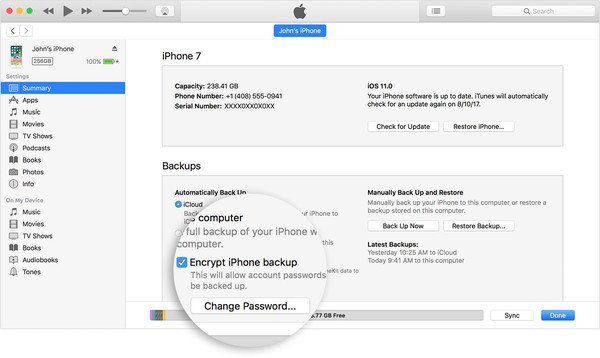
部分2。 檢查是否已設置iTunes以加密備份
方法1:在iTunes中選中“加密iPhone備份”按鈕
步驟1。 使用USB線將iPhone連接到計算機
步驟2。 單擊“摘要”以找到“備份”菜單。
步驟3。 檢查是否有“加密iPhone備份”的複選標記。
方法2:查看特定的iPhone備份是否加密
步驟1。 在Mac或Windows PC上打開設備首選項窗口
從Mac計算機上iTunes的菜單欄中選擇“首選項”。 否則,請在Windows計算機上單擊“編輯”菜單下的“首選項”。
步驟2。 找到加密的某個iTunes備份
點擊“設備”按鈕。 您可以在iPhone名稱的右側看到一個鎖,其中包含iTunes創建iPhone加密備份文件的準確日期和時間。 點擊“確定”完成。
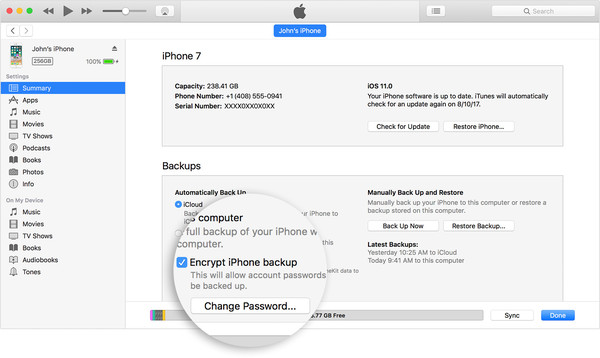
部分3。 使用Keychain Access恢復丟失的加密備份密碼
即使您忘記了加密密碼,您仍然可以使用Keychain Access恢復丟失的加密iPhone備份密碼。 因此,您可以安全地恢復受密碼保護的iTunes備份文件。
步驟1。 打開鑰匙串訪問窗口
直接在擴展塢上啟動“鑰匙串訪問”應用程序。 否則,您可以運行“ Finder”並打開“ Applications”文件夾。 雙擊“實用程序”文件夾以訪問“鑰匙串訪問”主界面。 在搜索框中輸入“ iPhone備份”。 按鍵盤上的“ Enter”,然後您可以 訪問iPhone備份 用應用密碼。
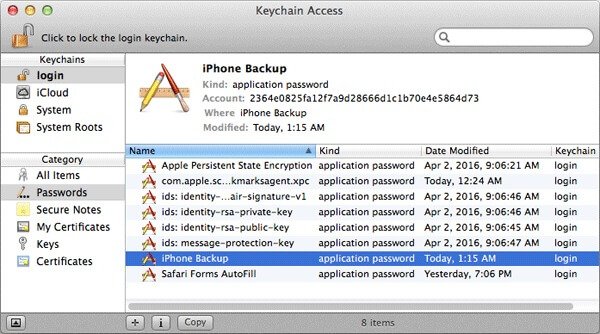
步驟2。 恢復忘記的iTunes備份密碼
雙擊iPhone加密的備份文件。 選擇“屬性”,然後勾選“顯示密碼”選項,以查看丟失的iPhone加密備份密碼是什麼。 然後,您將需要輸入Mac計算機的管理員密碼。 按“允許”按鈕確認並訪問您的機密信息。 此外,您可以將其記錄在筆記本上以進行複印。
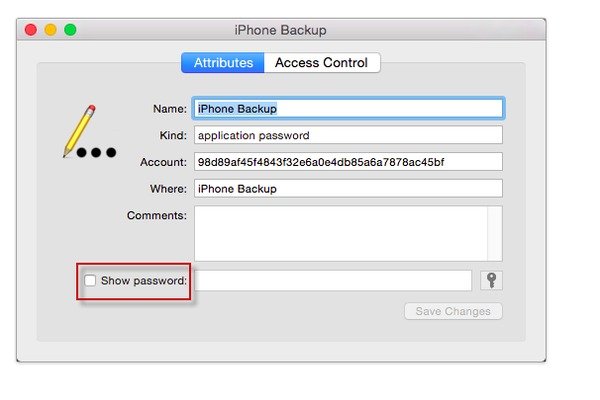
因此,您可以直接解鎖加密的iTunes備份文件。 但是,如果您沒有獲得iPhone的備份密碼,那麼它應該是一個非常安全的密碼。 加密iPhone備份的唯一方法是猜測正確的密碼。
部分4。 關閉iTunes備份加密
好吧,很容易關閉iPhone加密。 取消選中iTunes“摘要”頁面下的“加密iPhone備份”選項。 但是,如果您需要在沒有密碼的情況下關閉iTunes中的備份加密,那麼有兩種解決方案可供您選擇。
解決方案1“:重置忘記iTunes備份加密時的密碼
步驟1。 重置iPhone上的所有設置
在iPhone上打開“設置”應用。 單擊“常規”,然後選擇“重置”。 點擊“重置所有設置”。
步驟2。 刪除加密的iPhone備份密碼
輸入您的密碼進行確認。 不用擔心,它會刪除所有以前的設置而不是iOS數據。 因此,您可以在沒有成功密碼的情況下關閉iPhone備份加密。
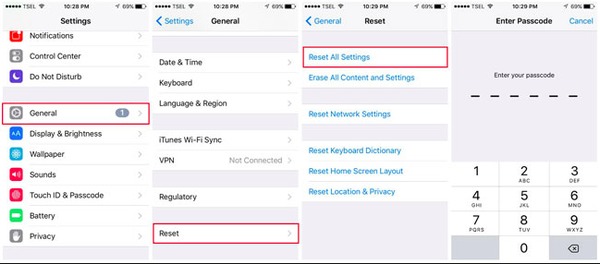
注意:它不適用於具有iOS 10或早期版本的設備。 因此,繼續使用忘記密碼關閉iTunes中的備份加密的下一種方法。
解決方案2“:使用iCloud備份和還原iPhone以關閉iTunes中的備份加密
步驟1。 刪除iPhone上的所有內容和設置
打開“設置”應用,單擊“常規”,然後向下滾動以單擊“重置”。 單擊“刪除所有內容和設置”。 刪除以前的設置和數據需要幾分鐘。
步驟2。 使用iCloud備份恢復iPhone
在“應用和數據”屏幕中,單擊“從iCloud備份還原”。 使用您的Apple ID和密碼登錄到iCloud帳戶。 選擇最相關的iCloud備份來還原您的iPhone。

現在,您可以輕鬆地使用iTunes密碼保護和加密備份個人數據。 請注意記下加密的備份密碼。 否則,忘記密碼時,iPhone加密備份會有很多限制。 幸運的是,您可以按照上述操作關閉iPhone加密備份而無需密碼。